Excel incluye la función SUMAR.SI.CONJUNTO que permite sumar un determinado rango según se cumplan varios criterios, lo que la hace diferente a la función SUMAR.SI que sólo considera un criterio.
Utilización de la función SUMAR.SI.CONJUNTO.
Por ejemplo, la función SUMAR.SI nos permite sumar valores de un rango que cumplan el criterio de ser superiores a 100.000, pero en algunos casos podemos necesitar sumar un rango que incluya más de un criterio.
Vamos a suponer que necesitamos sumar las ventas que realizó un empleado en un día determinado. En este caso se deben cumplir dos criterios: fecha y nombre del empleado.
Veamos la siguiente tabla:
| F/C | B | C | D | |
| 1 | Factura | Fecha | Vendedor | Valor |
| 2 | 100245 | 15/08/2011 | Pedro | 850,000 |
| 3 | 100246 | 15/08/2011 | María | 375,000 |
| 4 | 100145 | 13/08/2011 | Juan | 650,000 |
| 5 | 100236 | 14/08/2011 | María | 750,000 |
| 6 | 100195 | 12/08/2011 | María | 830,000 |
| 7 | 100198 | 14/08/2011 | Pedro | 550,000 |
| 8 | 100222 | 12/08/2011 | María | 180,000 |
| 9 | 100244 | 15/08/2011 | Pedro | 325,000 |
| 10 | 100218 | 11/08/2011 | Pedro | 490,000 |
| 11 | 100217 | 13/08/2011 | Juan | 610,000 |
| 12 | 100208 | 13/08/2011 | Pedro | 700,000 |
| 13 | 100139 | 11/08/2011 | Juan | 100,000 |
Necesitamos saber cuánto sumaron las ventas que realizó Pedro el día 15 de agosto de 2011.
La fórmula es:
=SUMAR.SI.CONJUNTO(D2:D13;B2:B13;"="&FECHA(2011;8;15);C2:C13;"Pedro")Esta fórmula le está diciendo a Excel que sume los valores que se encuentren en el rango D2:D13 si cumple con los siguientes criterios:
- Que pertenezca a la fecha 15 de agosto de 2011: ;"="&FECHA(2011;8;15) que se encuentra en el rango B2:B13 [B2:B13;"="&FECHA(2011;8;15]
- Que se llame Pedro, que está en el rango C2:C13 [C2:C13;"Pedro"]
Como se observa, cada criterio que se debe cumplir, va antecedido del rango donde se encuentra.
Lo primero que se coloca en la fórmula es el rango que se ha de sumar. Seguidamente cada criterio con su respectivo rango.
Excel sumará los valores del rango indicado sólo si se cumple con todos los criterios señalados.
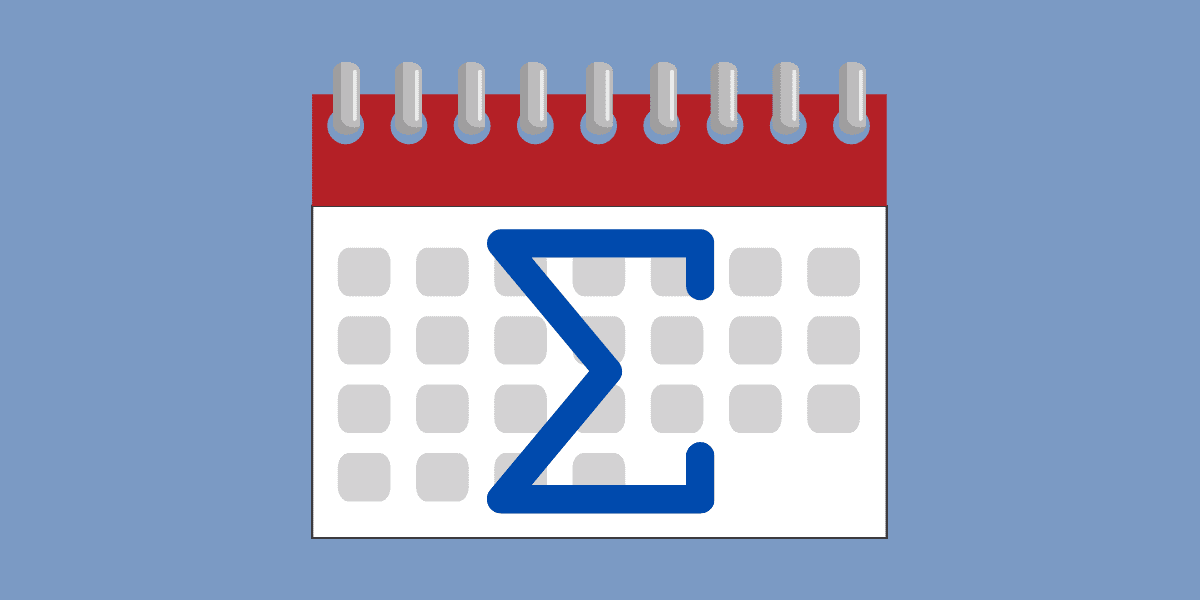 Sumar valores dentro de un rango de fechas en Excel
Sumar valores dentro de un rango de fechas en Excel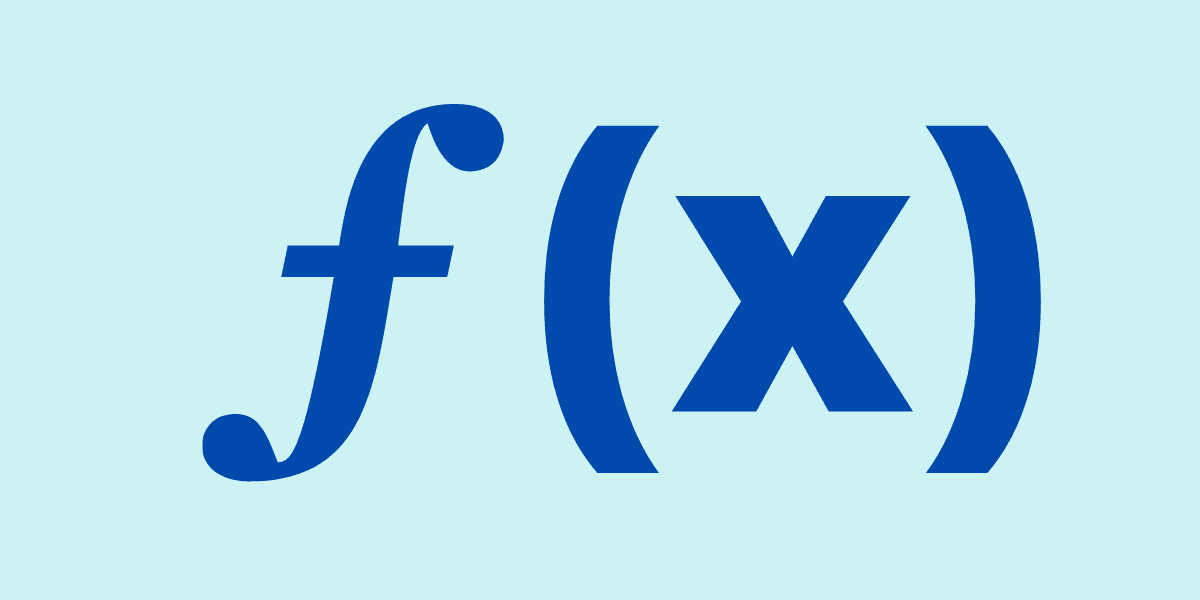 Función Si con funciones lógicas anidadas en Excel
Función Si con funciones lógicas anidadas en Excel Liquidador de intereses moratorios Dian
Liquidador de intereses moratorios Dian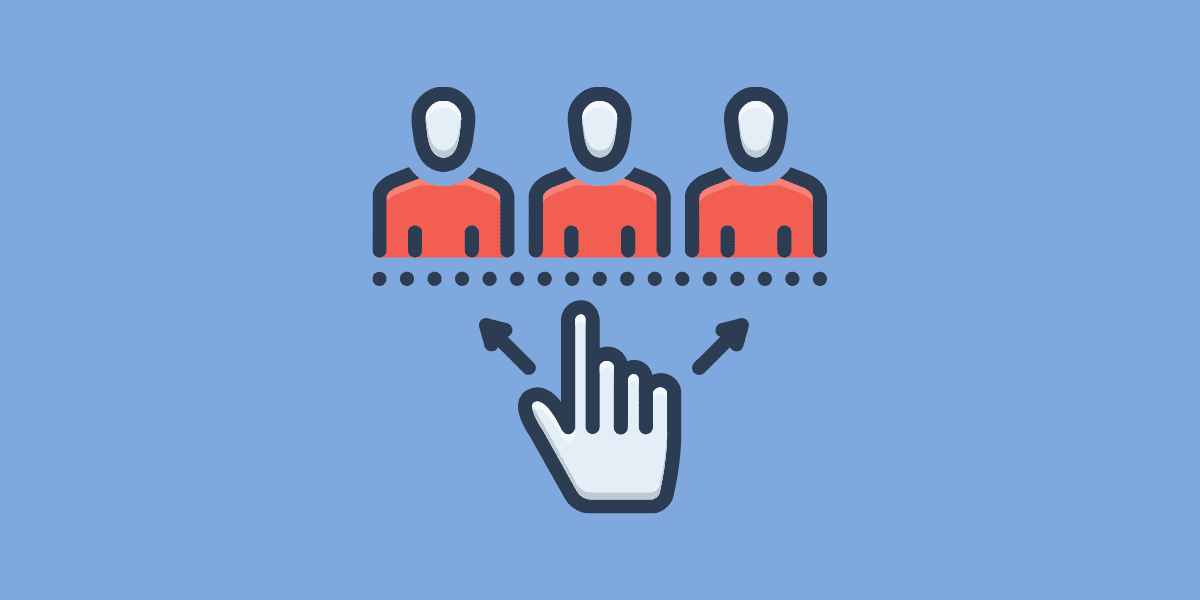 Personas naturales que son agentes de retención
Personas naturales que son agentes de retención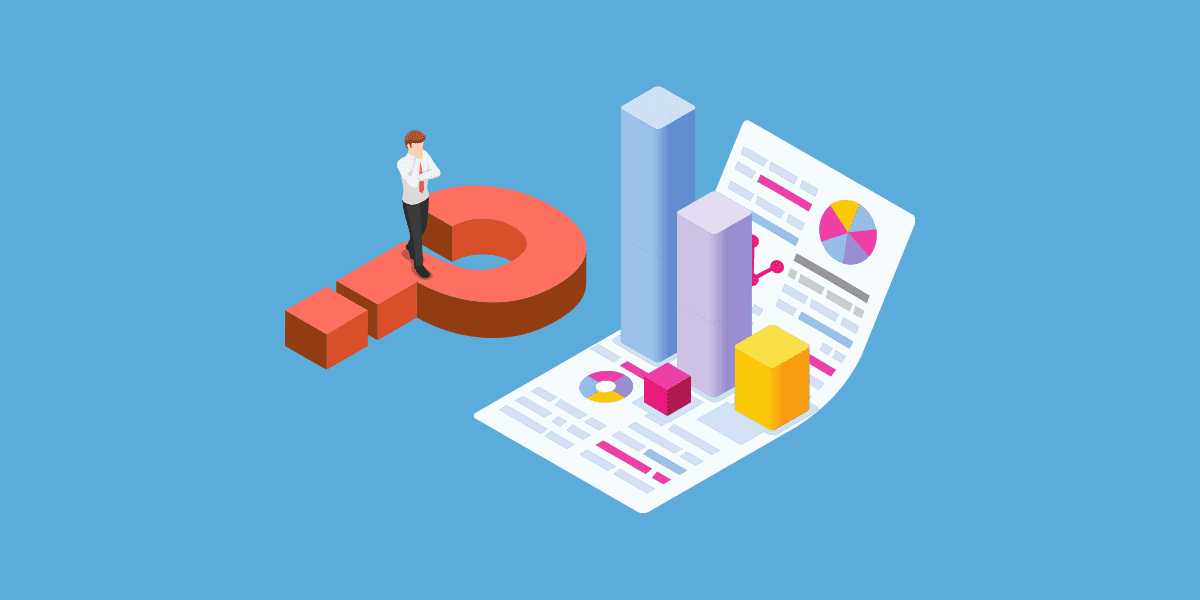 Datacrédito – Derechos, reclamos y cómo consultarlo
Datacrédito – Derechos, reclamos y cómo consultarlo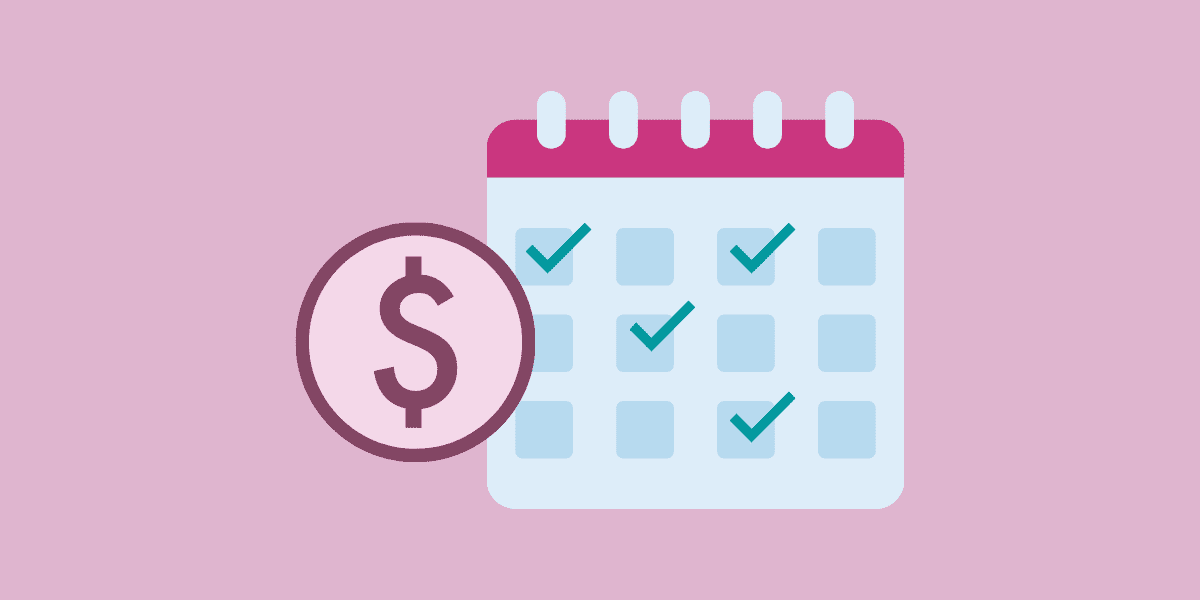 Seguridad social en trabajadores contratados por días
Seguridad social en trabajadores contratados por días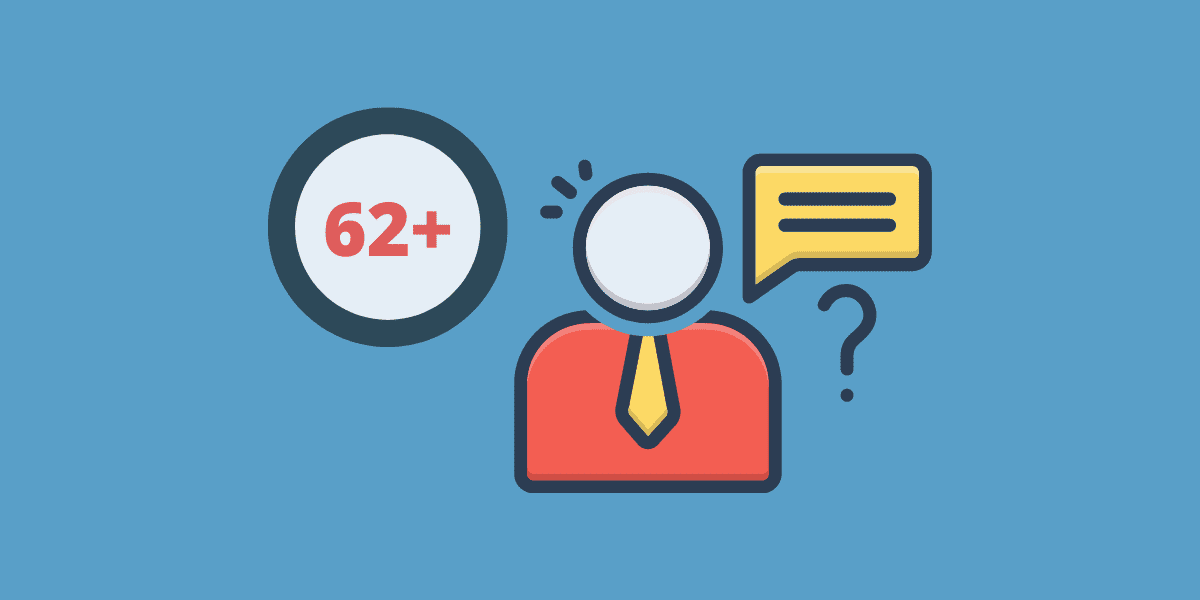 Edad de pensión en Colombia
Edad de pensión en Colombia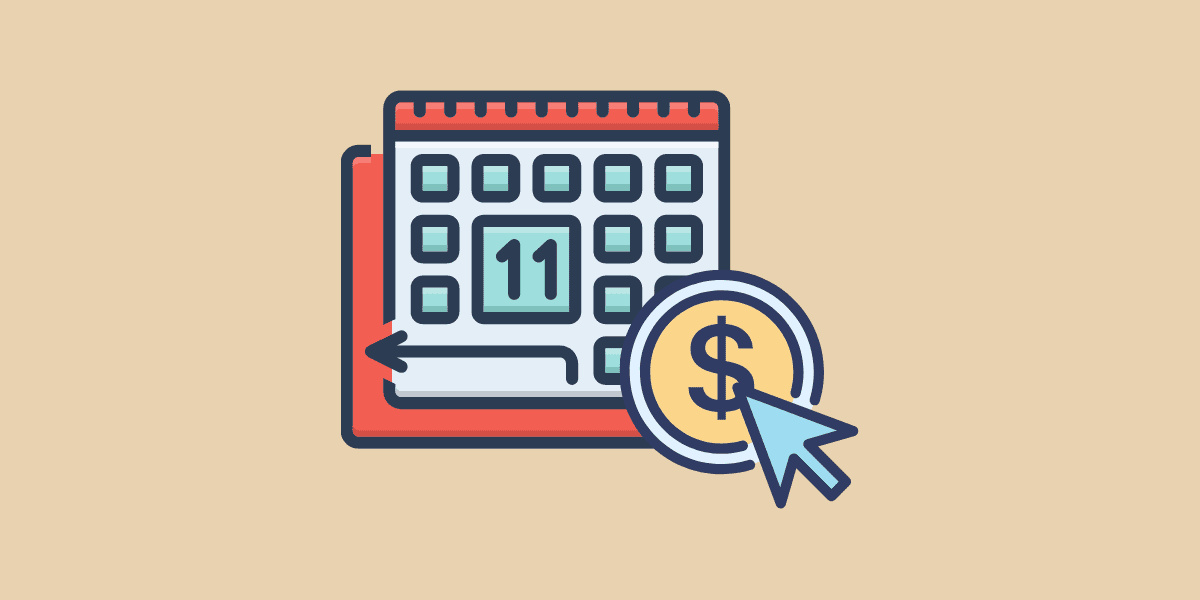 Impuesto de renta diferido
Impuesto de renta diferido